Endlich hat Microsoft die Funktion „Als Pfad kopieren“ als Standardfunktion in den Windows Explorer mit aufgenommen. Die Funktion „Als Pfad kopieren“ kopiert den gesamten Pfad einer Datei in die Zwischenablage, also incl. Laufwerkname, Verzeichnisname und Dateiname. Auf diese Art und Weise kann man dann sehr schnell mit dem kompletten Dateinamen weiterarbeiten.
In früheren Windows Versionen, wie auch bei Windows 10, musste sich der Anwender die Funktion „Als Pfad kopieren“ entweder über eine Registry Änderung in den Windows Explorer (Kontextmenü) einbauen oder er musste auf den Dateinamen bei gedrückter Shifttaste die rechte Maustaste betätigen.
Microsoft hat aber endlich die Wünsche der Anwender berücksichtigt und die Pfad Kopierfunktion standardmäßig in den Windows 11 Explorer integriert.
Wo finde ich die Funktion „Als Pfad kopieren“?
Auf der nachfolgenden Abbildung haben wir Euch dargestellt, wie Ihr die Funktion aufrufen und nutzen könnt.
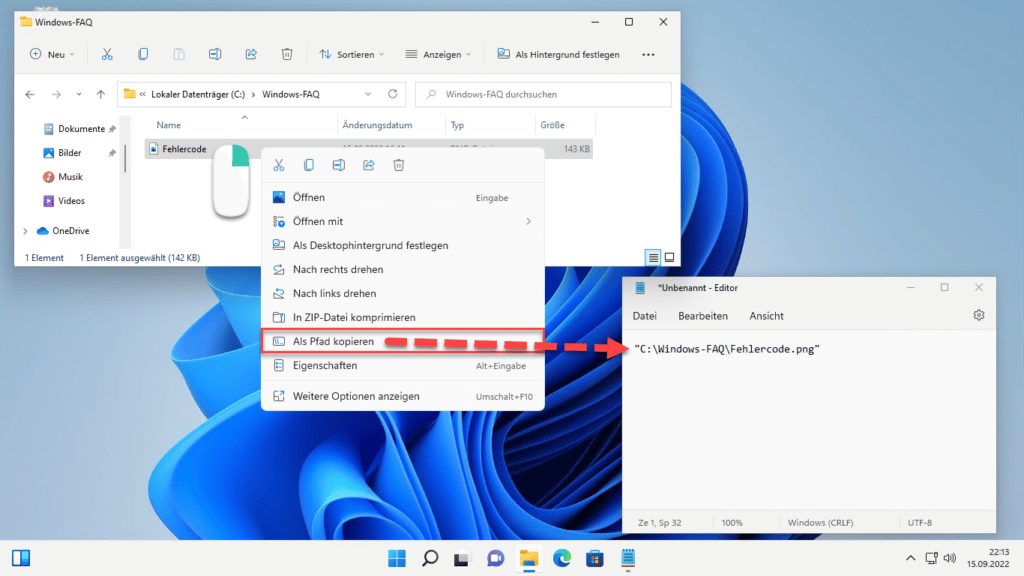
Wie Ihr auf der Abbildung sehen könnt, ist im Windows 11 Explorer nun lediglich ein Rechtsklick auf die gewünschte Datei auszuführen. Anschließend erscheint ein sehr aufgeräumtes Kontextmenü im Vergleich zu Windows 10, es ist aber Funktion
Als Pfad kopieren
sofort und ohne weitere Tastendrücke oder Umstände sichtbar und nutzbar. Wie Ihr seht, kopiert diese Funktion den kompletten Pfad und Dateiname in die Zwischenablage, die wir darauf dann in den Notepad Editor (ab sofort mit Darkmode) wieder eingefügt haben. Außerdem fügt die Funktion an den Anfang und an das Ende des Pfadnamens automatisch Anführungszeichen. Dies ist besonders dann nützlich bei der Weiterverarbeitung, wenn der Pfad- oder Dateiname Leerzeichen beinhaltet.
Somit ist diese sehr hilfreiche „Pfad kopieren“ Funktion nun wunderbar in den Windows 11 Explorer integriert. Solltet Ihr weitere nützliche Funktionen von Windows 11 kennen, so würden wir uns über einen entsprechenden Hinweis freuen.

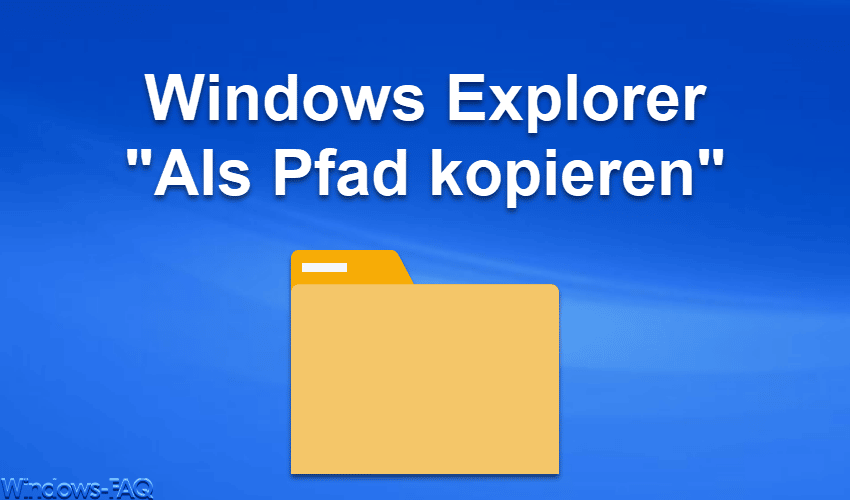






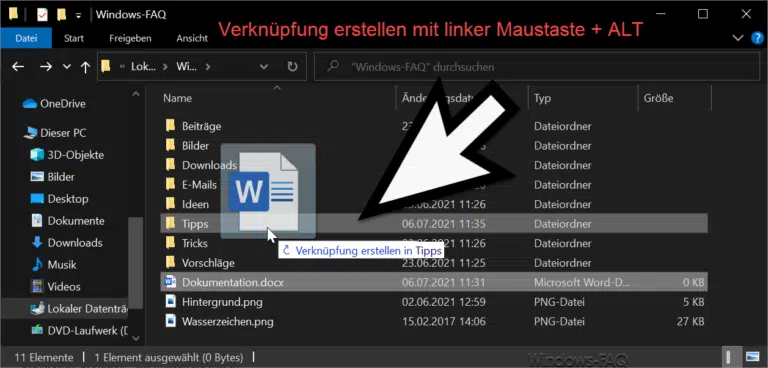
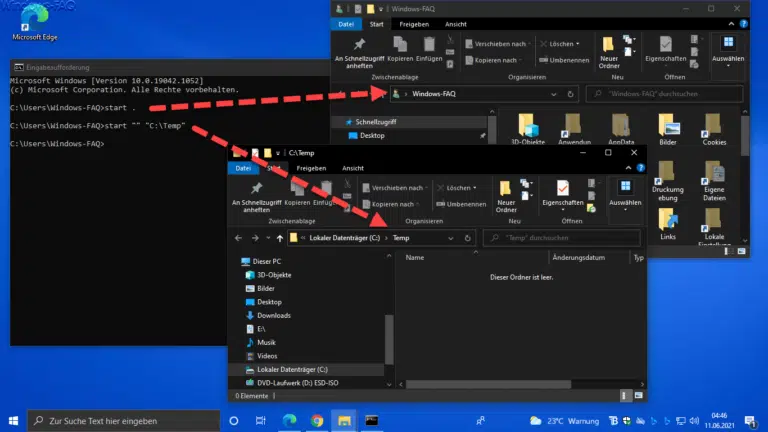

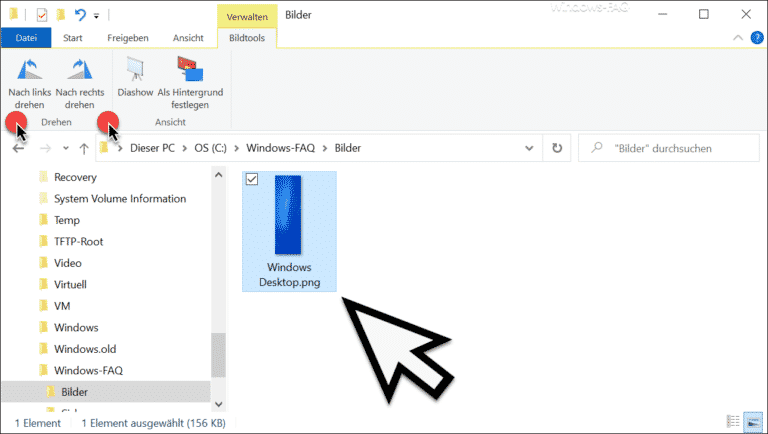
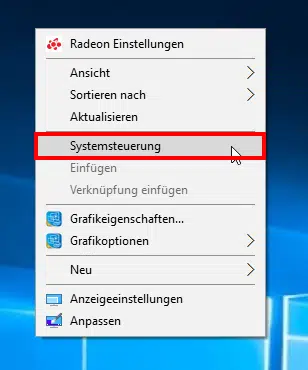

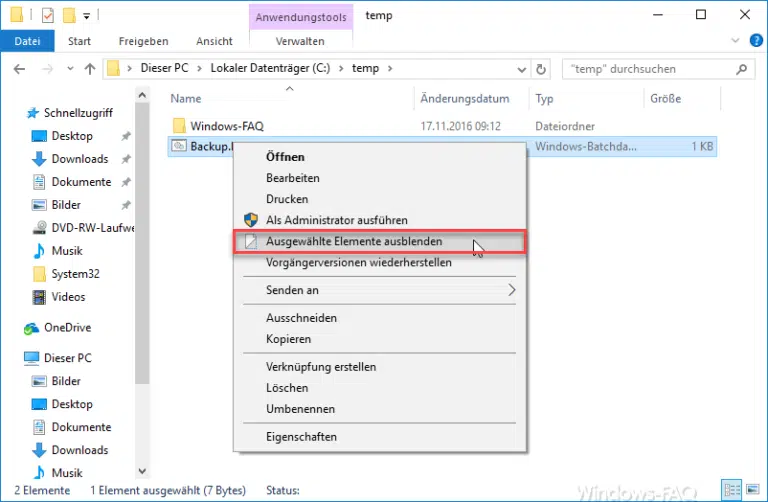

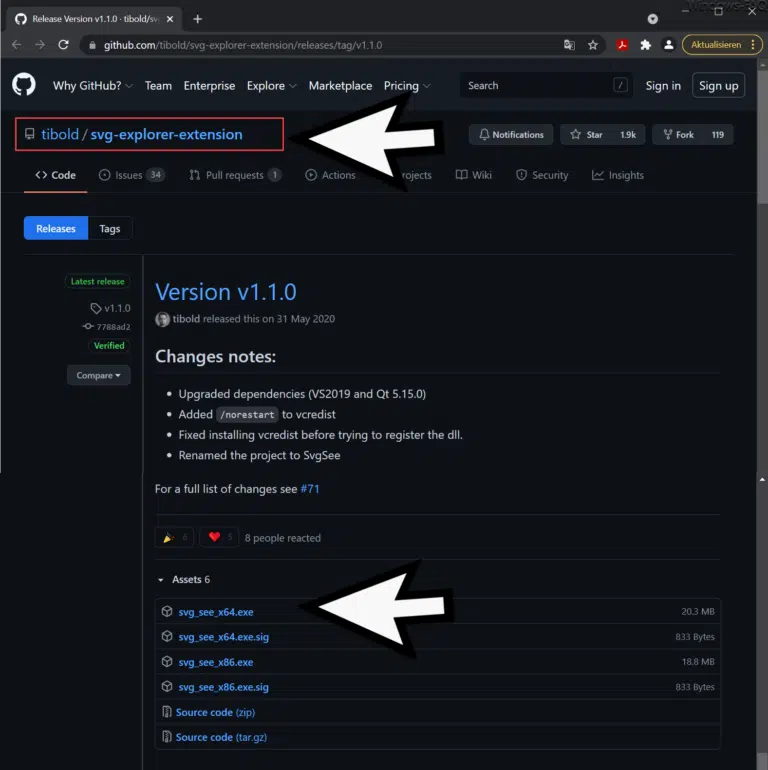


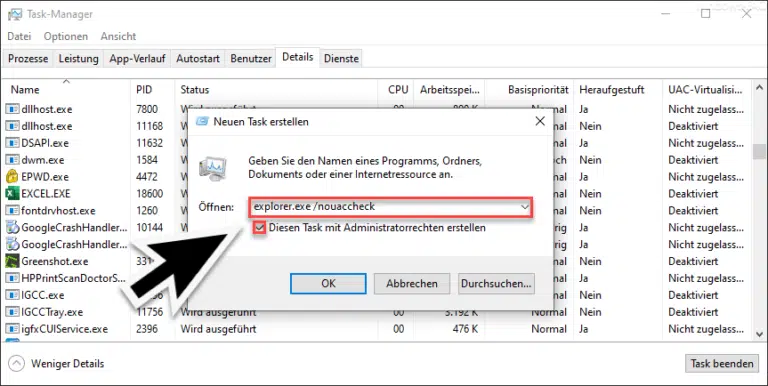

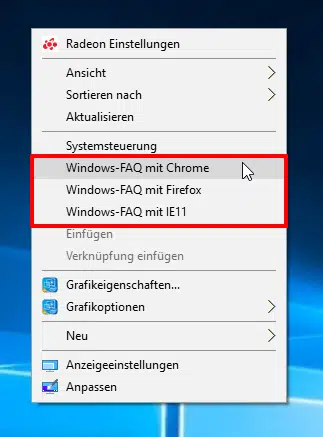
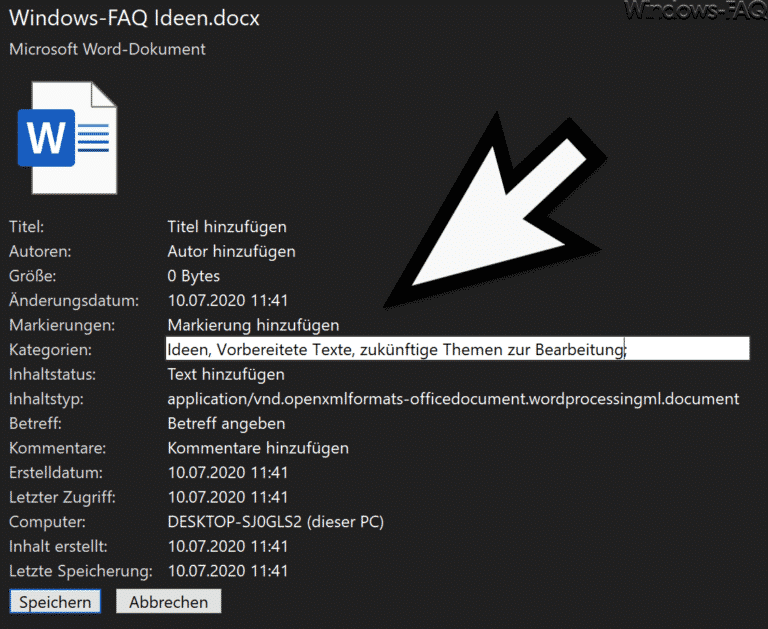







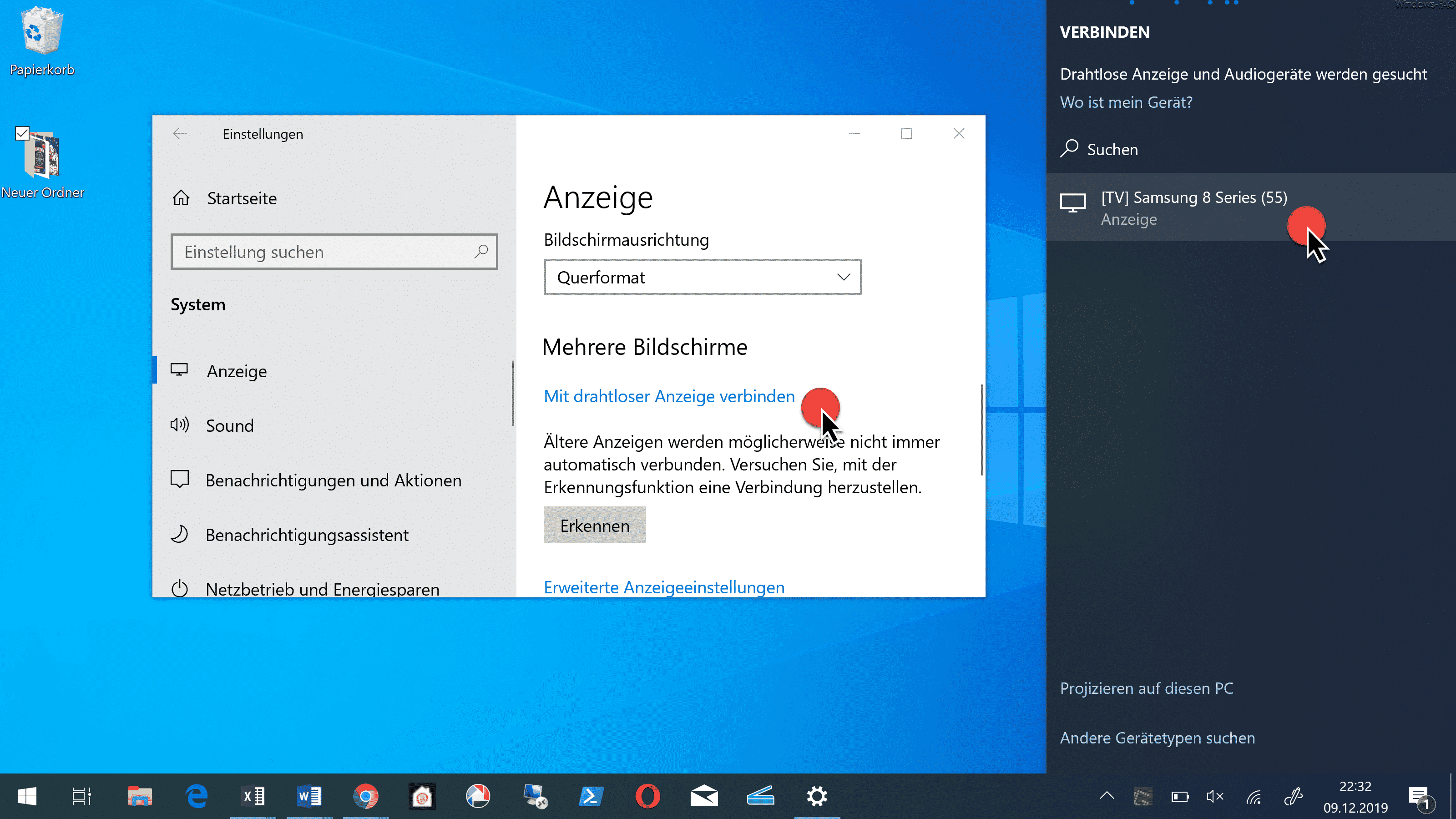




Neueste Kommentare